برنامج Selfishnet هو أفضل برنامج مجاني للتحكم بشبكة الانترنت وتقسيم سرعة النت، وكذلك قطع النت تمامًا عن أي جهاز متصل بالراوتر بضغطة زر واحدة. أهم ما يميز هذا البرنامج هو أنه متاح بشكل مجاني، كما أنه سهل جدًأ في الاستخدام كما سنرى في هذا المقال، حيث سنوضح لكم كيفية استخدام البرنامج وتشغيله على كافة اصدارات الويندوز، سواء كنت تستخدم ويندوز 11 أو ويندوز 10 أو ويندوز 8 أو نظام ويندوز 7 أو XP. من ناحية أخرى نجد أنه في بعض الأحيان يحدث بطئ في الاتصال بشبكة الانترنت، ويكون الحل الوحيد حينها من وجهة نظري هو معرفة الاجهزة المتصلة بالراوتر وما تقوم به تلك الاجهزة من عمليات تحميل وسحب لسرعة الانترنت، ولكي تتمكن من ذلك لا أقترح عليك سوى برنامج سيلفش نت الموجود معنا اليوم، حيث يؤدي المطلوب بكفاءة، فهو لا يقتصر دورة على معرفة الاجهزة المتصلة فحسب، بل ستتمكن من تحديد سرعة لكل جهاز، وكذلك القدرة على قطع النت عن اي جهاز متصل بالشبكة بنقرة واحدة كما سنذكر في هذا المقال.

مميزات برنامج Selfishnet:
- البرنامج يتيح لك معرفة عدد الاجهزة المتصلة بالراوتر وأسماء تلك الاجهزة وعناوين الأي بي لكل جهاز منهم.
- ستتمكن من معرفة الماك أدريس MAC address لكل جهاز على الشبكة.
- البرنامج يعرض لك الاجهزة التي تقوم بالتحميل في الوقت الفعلي، حيث ستظهر لك سرعة التحميل لكل جهاز، كما سيتم عرض سرعة رفع البيانات.
- البرنامج قادر على قطع الانترنت تمامًا عن أي جهاز على نفس شبكة الانترنت التي أنت عليها، وكل هذا يتم بضغطة زر واحدة، ويمكنك فصل النت عن جميع الاجهزة والابقاء على جهازك فقط متصلًا بالانترنت.
- يمكنك تحديد سرعة للتحميل والرفع لكل جهاز، بحيث لا يُمكن تخطي هذه السرعة، وبذلك تضمن عدم السحب الكبير لسرعة النت من جهاز معين يقوم بعمليات تحميل كثيرة.
- البرنامج يعرض أي جهاز متصل بالراوتر حتى وان كان هاتف محمول.
- تبقى أن تعرف أن البرنامج يتميز بأنه سهل جدًا في التعامل وبسيط للغاية، وهو ما ستكتشفه بنفسك عند تجربته على جهازك، وأصنفه على أنه افضل برنامج للتحكم بالاجهزة المتصلة بالراوتر.
تحميل برنامج Selfishnet:
يمكنكم تحميل الاصدار الاخير من البرنامج لأجهزة الكمبيوتر من هذا الرابط، بعد تحميل الملف على جهازك، قم بفك الضغط عنه، لتجد مجلد يحمل اسم SelfishNet v2. قم بالدخول إلى المجلد لتجد ثلاث مجلدات أخرى. في الأسطر التالية سنتعرف على كيفية تسطيب البرنامج على الجهاز بدون أي مشاكل.

كيفية تثبيت وتشغيل برنامج Selfishnet:
قم بالدخول إلى مجلد Redist كما بالصورة بالأعلى، وقم بتثبيت جميع البرامج الموجودة بداخل هذا المجلد. وجب التنويه أن البرنامج لن يعمل بدون تثبيت هذه البرامج الإضافية وبالأخص برنامج WinPcap، كما ننوه أن بعض الأجهزة يكون فيها برنامج Microsoft .NET Framework 4 مُثبت بشكل مُسبق.

بعد الانتهاء من تثبيت البرامج، قم بالرجوع إلى مجلد SelfishNet v2، ثم قم بالدخول إلى مجلد SelfishNet Win 7 & Up إذا كنت من مستخدمي نظام ويندوز 7 أو 8 أو ويندوز 10 أو ويندوز 11. إذا كنت من مستخدمي ويندوز XP فقم بالدخول للمجلد الآخر. بعد ذلك قم بالضغط على أيقونة البرنامج كليك يمين، ثم اضغط على Run as adminstrator كما بالصورة التالية.

بعد ذلك ستظهر لك نافذة صغيرة الغرض منها أن تقوم باختيار بطاقة الشبكة التي تريد استخدامها مع البرنامج، وفي الأغلب لن تجد إلا خيار واحد فقط. بعد ذلك نضغط على زر OK.

ستظهر لك واجهة البرنامج بعد ذلك، وكما تلاحظون فإتها تبدو بسيطة وغير معقدة، وكُل ما عليك الآن هو الضغط على الأيقونة الموجودة أعلى البرنامج ناحية اليسار أكثر من مرة كما بالصورة التالية، لتظهر لك كافة الاجهزة المتصلة بالراوتر في الوقت الفعلي.
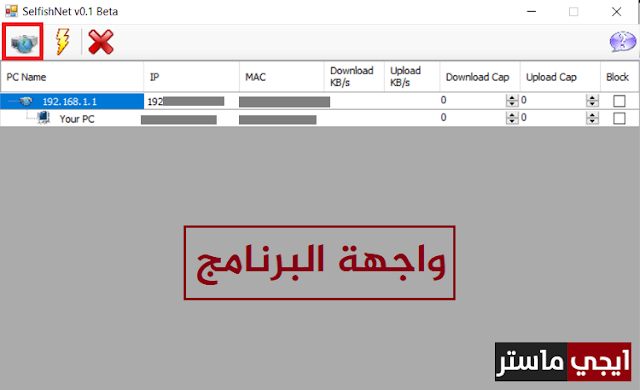
شرح برنامج Selfishnet:
بعد أن قمنا بتشغيل البرنامج على الكمبيوتر، وقمنا بعد ذلك بالضغط على الأيقونة الزرقاء الموجودة أعلى البرنامج، سنجد أن البرنامج سيعرض لك جميع الاجهزة المتصلة بجهاز الراوتر، أي جميع الاجهزة التي على نفس شبكة الانترنت التي أنت عليها. الخطوة الأهم الآن هي أن تقوم بالضغط على الزر الموجود بجانب الزر الأزرق كما هو موضح بالصورة التالية، حيث أن الضغط على هذا الزر سيجعل البرنامج يعرض لك التفاصيل الخاصة بكل جهاز متصل بشبكة الانترنت سواء رقم الأي بي IP والماك أدريس MAC address، واسم كل جهاز، كذلك سيتم عرض مقدار التحميل لكل جهاز "استهلاك النت لكل جهاز" في خانة Download KB/s، وستجد أيضًا مقدار رفع البيانات للشبكة في خانة Upload KB/s.

بعد أن تعرفنا على مقدار ما يستهلكه كل جهاز "مقدار التحميل والرفع"، يمكنك الآن أن تقوم بتحديد سرعة لكل جهاز سواء للتحميل أو للرفع بحيث لا يمكن تخطي هذه السرعة، أي أنه يمكنك تقسيم سرعة النت، وبالتالي ستتمكن من الحفاظ على باقة الانترنت التي تشترك بها لفترة طويلة. كُل ما عليك هو كتابة سرعة التحميل المطلوبة في خانة Download Cap وإذا كنت تريد التحكم في سرعة الرفع فيمكنك كتابة سرعة معينة في خانة Upload Cap. السرعة تقوم بكتابتها بوحدة الكيلو بايت كما هو موضح بالأسفل، فمثلًا قمنا بكتابة 200، وبذلك لن يتخطى الجهاز الذي حددنا سرعة له سرعة 200 كيلو بايت في الثانية. يمكنك تطبيق هذه الخطوة مع المستخدمين أو الأجهزة التي تقوم بسحب سرعة النت بشكل كبير وبالتالي يتسببون في نفاذ الباقة بشكل أسرع. ننوه أنه إذا أردت جعل السرعة تلقائية بدون تحديد فقم بكتابة 0 بدلا من السرعة التي قمت بكتابتها.

نأتي لوظيفة هامة في برنامج Selfishnet وهي قدرة البرنامج على قطع الانترنت عن الاجهزة المتصلة بالراوتر بضغطة واحدة، حيث يتم ذلك عن طريق التأشير على المربعات الموجودة في خانة Block الخاصة بالاجهزة المتصلة بالراوتر، حيث يمكنك فصل النت عن جهاز واحد أو أكثر من جهاز. إذا رغبت في إعادة اتصال الجهاز الذي قطعت النت عنه، كل ما عليك هو إزالة العلامة من المربع.
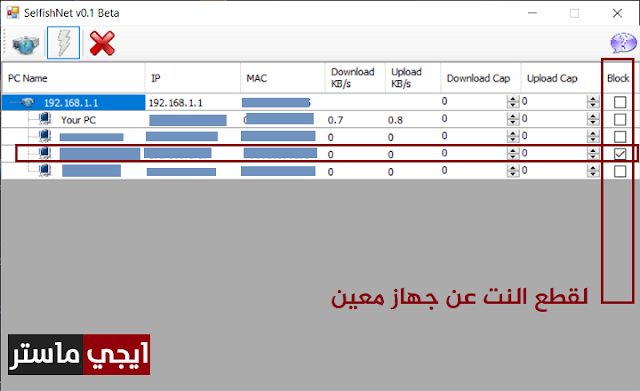
أخيرًا لم يتبقى لنا شئ نذكره بخصوص البرنامج وكيفية تشغيله واستخدامه على أجهزة الكمبيوتر، في حالة وجود أي استفسار لا تتردد في التواصل معنا.
مقالات هامة:

